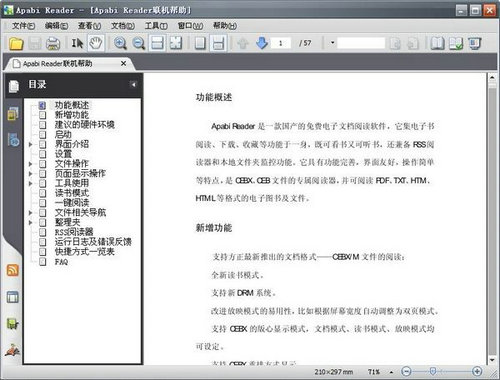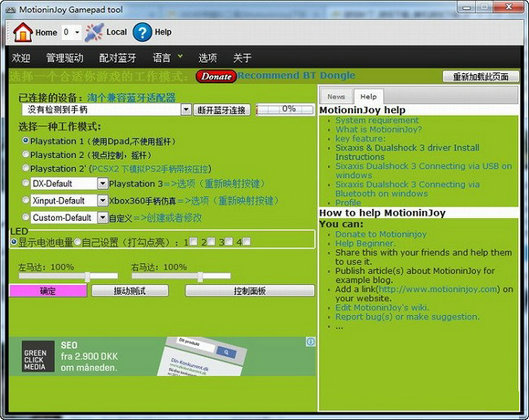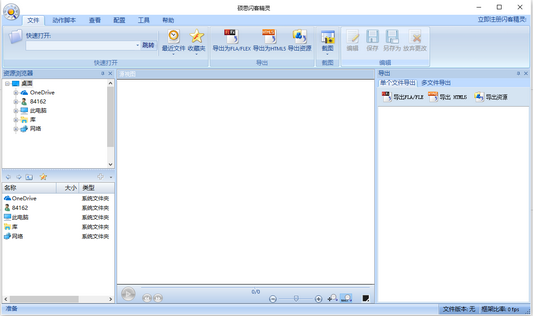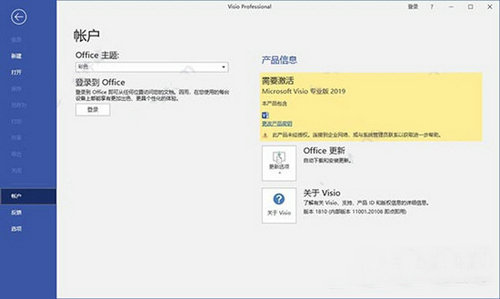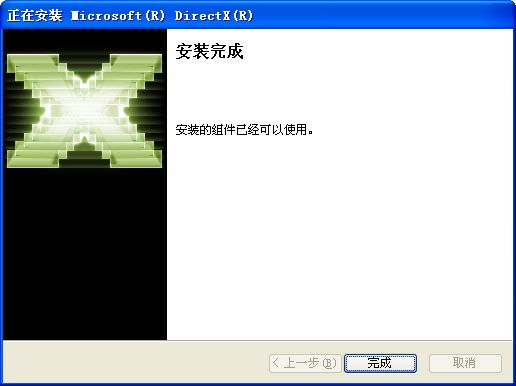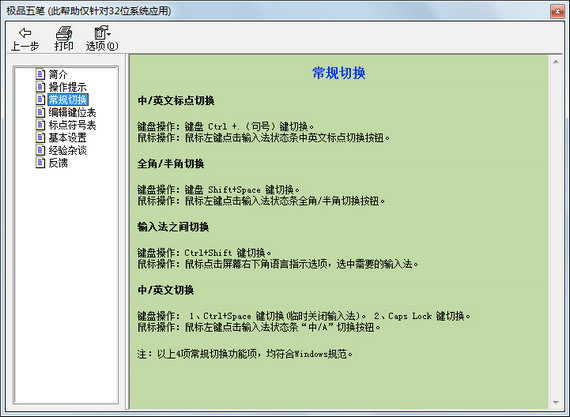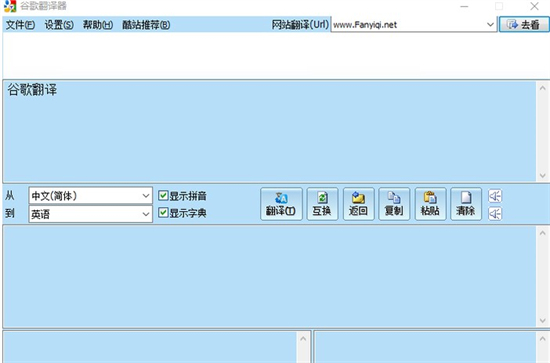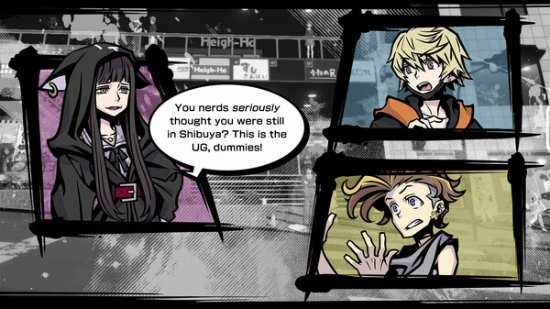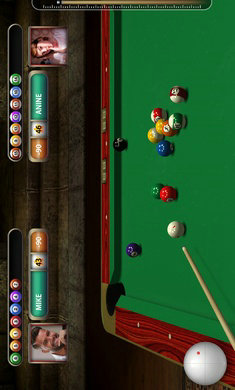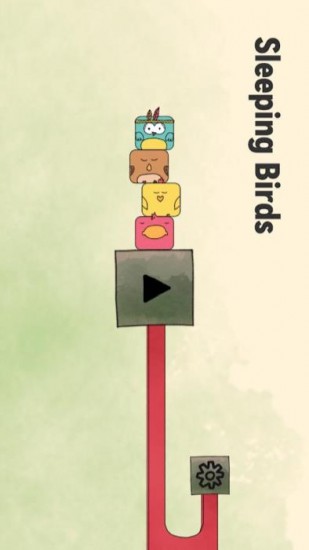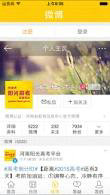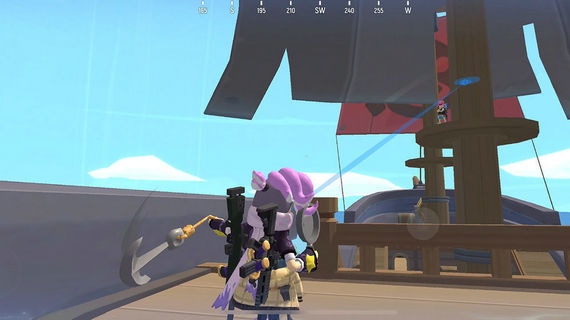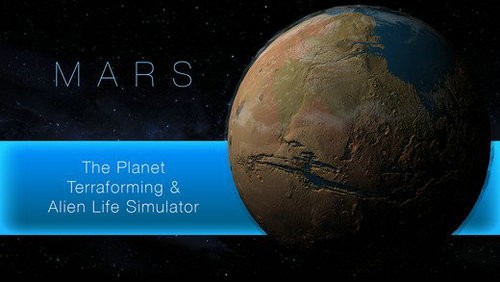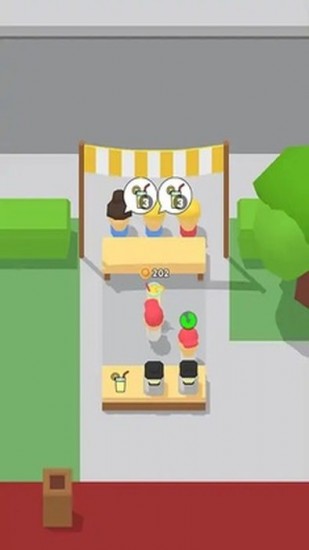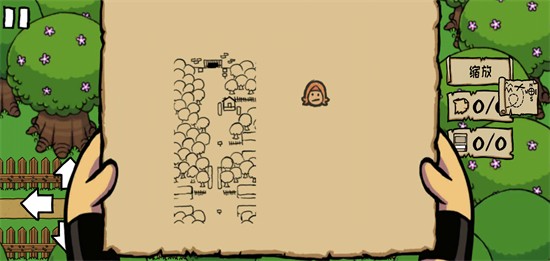《NBA2K16》MC修改器使用方法 NBA2K16MC修改器怎么用
《NBA 2K16》MC修改器怎么用?很多玩家在问MC生涯模式中修改器修改自建球员与技能点的操作方法,今天小编带来《NBA 2K16》MC修改器使用方法,希望对大家有帮助。
《NBA 2K16》全版本十七项修改器:点击下载
修改器使用方法步骤
1、打开游戏
2、打开修改器
3、修改游戏(修改成功后,修改器字体变为红色)
4、继续游戏(成功修改)
快捷键以及功能说明
快捷键HOME:初始化修改器
快捷键F1:技能升级次数无限(个人生涯模式)
快捷键F2:无限技能点(个人生涯模式)
快捷键F3:锁定比赛时间(锁定比赛时间)
快捷键F4:直接结束当前节比赛(直接结束当前节比赛)
快捷键F5:进攻时间无限(进攻时间锁定)
快捷键F6:进攻时间清零(进攻时间清零(直接交换进攻方))
快捷键F7:主场队伍分数+10(主场队伍分数+10)
快捷键F8:客场队伍分数+10(主场队伍分数+10)
快捷键F9:前往上一节比赛(修改当前比赛节数)
快捷键F10:前往下一节比赛(修改当前比赛节数)
快捷键F11:职业经理模式经验+5000
快捷键F12:解锁徽章(解锁后技能点变为-1,此时使用一下无限技能点即可)
MC模式创建角色修改
躯体长度修改
进入创建角色界面后先点击:读取:按钮,通常初始值是1,输入想要的数值后点击写入即可,如果输入的值是2,则躯体长度变为原来的两倍,输入1.1,则躯体长度变为原来的1.1倍
肩宽修改
进入创建角色界面后先点击:读取:按钮,通常初始值是1,输入想要的数值后点击写入即可,如果输入的值是2,则肩宽变为原来的两倍,输入1.1,则肩宽变为原来的1.1倍
臂展修改
进入创建角色界面后先点击:读取:按钮,通常初始值是1,输入想要的数值后点击写入即可,如果输入的值是2,则臂展变为原来的两倍,输入1.1,则臂展变为原来的1.1倍
体重修改
进入创建角色界面后先点击:读取:按钮,得到的数值单位是“磅”,输入想要的数值后点击写入即可(在游戏中会被换算为KG)
身高修改
进入创建角色界面后先点击:读取:按钮,得到的数值单位是“CM”,输入想要的数值后点击写入即可,如果输入的是300,则球员身高会变为3米
上述五项功能写入数值后不会马上生效,写入后对当前界面做任意操作之后即可看出效果(比如修改一下球衣号等等操作)
其他修改教程:
修改VC奖励方法:点击进入
CE徽章修改图文教程:点击进入
精品推荐
相关文章
更多+热门搜索
手游排行榜
- 最新排行
- 最热排行
- 评分最高
-
其他游戏 大小:13.6MB
-
其他游戏 大小:9.94MB
-
模拟经营 大小:90.88MB
-
应用软件 大小:21MB
-
模拟经营 大小:241M